- 如图写法和测试
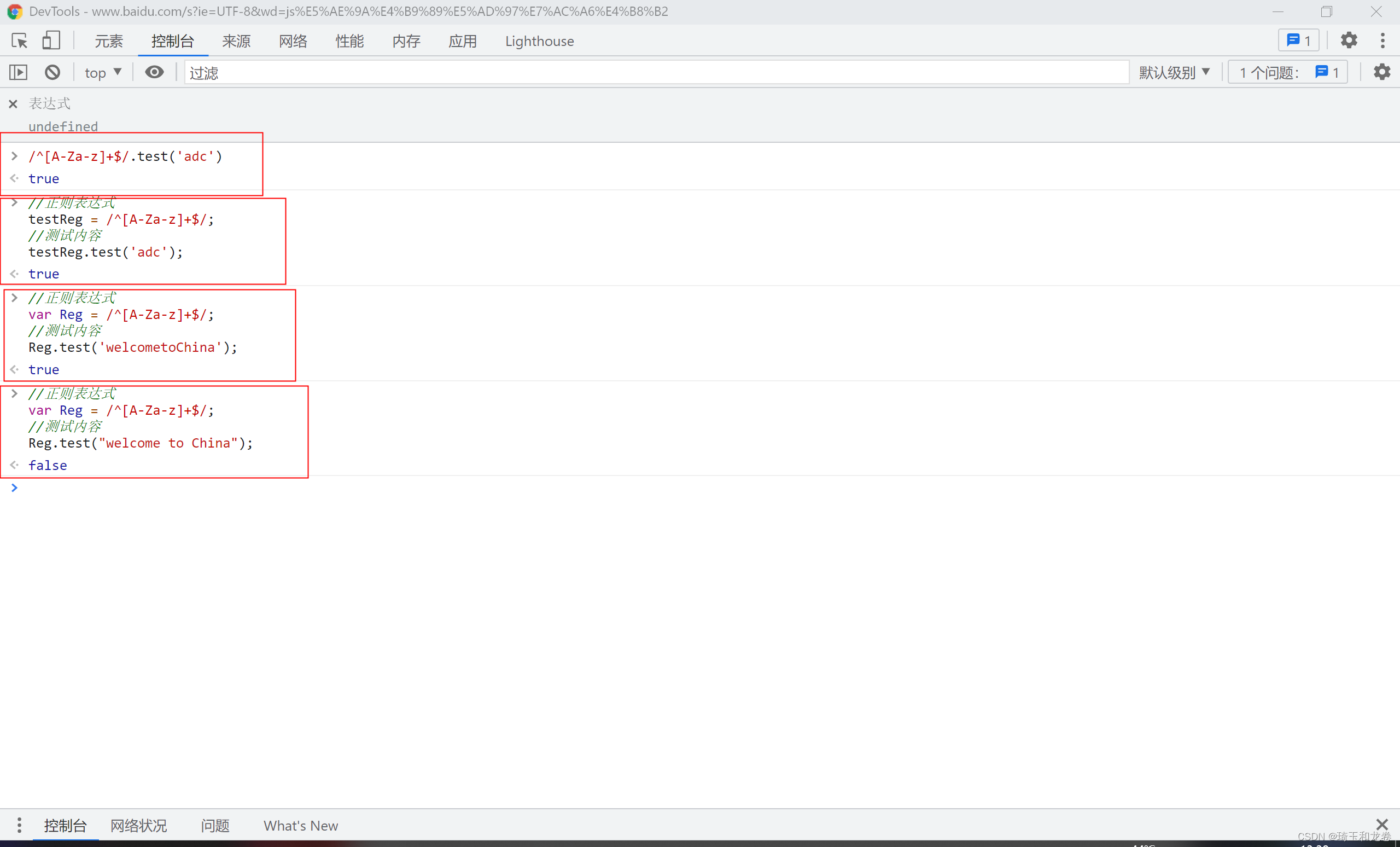
- 代码如下
//1.直接写法
/^[A-Za-z]+$/.test('adc')
//2
//正则表达式
testReg = /^[A-Za-z]+$/;
//测试内容
testReg.test('adc');
//3 和 2一样
//正则表达式
var Reg = /^[A-Za-z]+$/;
//测试内容
Reg.test("welcome to China");
//4和2,3一样
//正则表达式
var Reg = /^[A-Za-z]+$/;
//测试内容
Reg.test('welcometoChina');
- ps:Fn功能键(Fn为Function的缩写)
红米的笔记本电脑打开谷歌控制台的快捷键是fn+f12,一般有fn的都要加fn键,看f12键的图上“f12”字样在右上角,所以一般windows系统中,左下边的字样是该键的默认属性,此时f12默认是insert属性。 - ps:在浏览器控制台编写JavaScript代码时,使用Shift+Enter换行。
- 现在20211221谷歌最新内核为96(记录一下)
- 感觉好久没写文章了,写作水平急速下滑(😂)
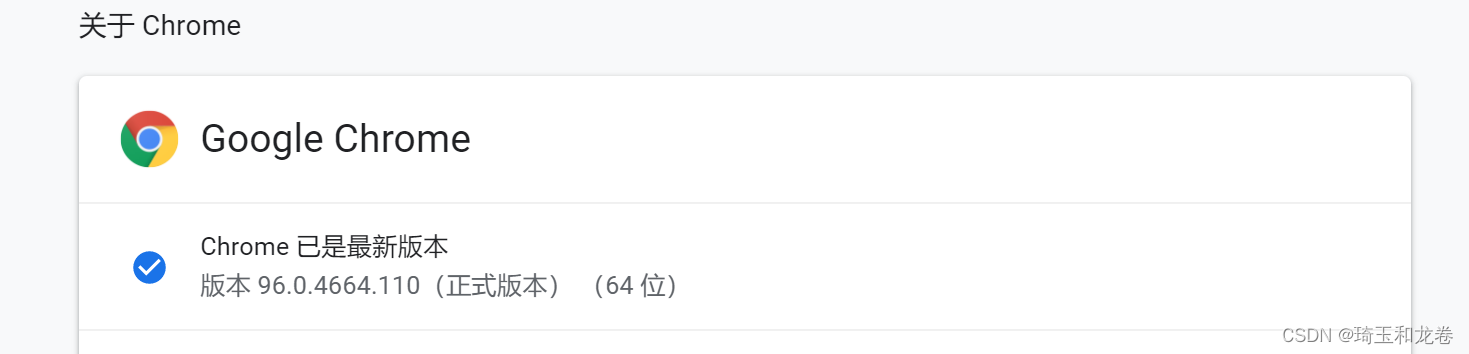





















 865
865











 被折叠的 条评论
为什么被折叠?
被折叠的 条评论
为什么被折叠?








